JavaScript数据可视化:ECharts制作地图
脚本宝典收集整理的这篇文章主要介绍了JavaScript数据可视化:ECharts制作地图,脚本宝典觉得挺不错的,现在分享给大家,也给大家做个参考。
概述
地图在我们日常的数据可视化分析中是很常见的一种展示手段,不仅美观而且很大气。尤其是在大屏展示中更是扮演着必不可缺的角色
注意事项
一. 使用方式
1.百度地图API(高德地图API)
- 需要申请百度API
2.矢量地图
- 需要准备矢量地图数据
二. 实现步骤
1.ECharts最基本的代码结构
引入js文件–DOM容器–初始化对象–设置option
2.准备中国的矢量地图json文件,放到json/map/的目录下
3.使用Ajax获取china.json
//
$get('json/map/china.json',function (chinaJson) {})
4.在回调函数中往echarts全局对象注册地图的json数据
echarts.registerMap('chinamap',chinaJson)
5.在geo下设置
{
tyPE:'map',
map:'chinaMap'
}
初步实现代码
<!DOCTYPE htML> <html lang="en"> <head> <;meta charset="UTF-8"> <meta http-equiv="X-UA-Compatible" content="IE=Edge"> <meta name="viewport" content="width=device-width, inITial-scale=1.0"> <title>地图的实现</title> <script src="./lib/echarts.min.js"></script> <script src="./lib/jquery.min.js"></script> </head> <body> <div style="width:600px;height:400px;"></div> <script> VAR myCharts = echarts.init(document.querySelector('div')) $.get('./json/map/china.json', function (chinaJson) { // chinaJSON 就是中国的各个省份的矢量地图数据 // console.LOG(chinaJson); // 注册地图数据 echarts.registerMap('chinaMap',chinaJson) var option = { geo:{ type: 'map', //chinaMap需要和registerMap中的第一个参数保持一致 map: 'chinaMap' } } myCharts.setOption(option) }) </script> </body> </html>
返回数据chinaJson在浏览器后台输出截图:

我们展开某一省份看一下(以台湾省为例):
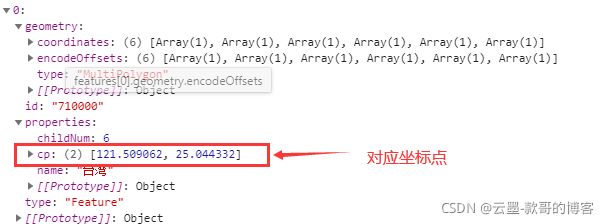
效果:
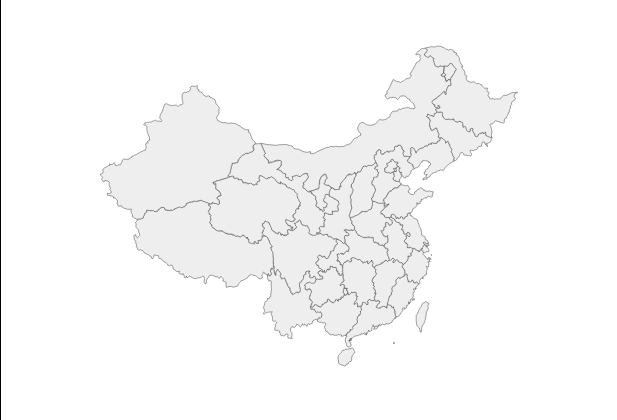
geo常见配置
允许缩放和拖拽效果
roam: true
名称显示
label{
show:true
}
初始缩放比例
zoom: 1.2
设置地图中心点的坐标
// 这个坐标点在我们返回的数据里是可以拿到的
center: [121.509062, 25.044332]
添加上面配置之后的效果图:
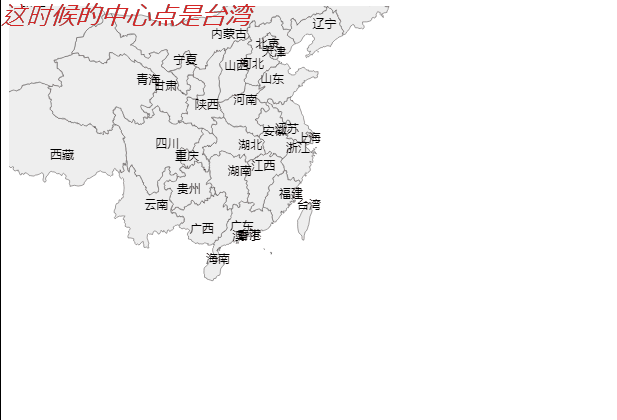
显示某一个省份(河南省)
这里没什么好说的,就是把矢量地图数据由原来的全国换成河南就好
PS:款哥是河南的,所以用了河南省举例
<!DOCTYPE html>
<html lang="en">
<head>
<meta charset="UTF-8">
<meta http-equiv="X-UA-Compatible" content="IE=edge">
<meta name="viewport" content="width=device-width, initial-scale=1.0">
<title>地图-某一区域的展示</title>
<script src="./lib/echarts.min.js"></script>
<script src="./lib/jquery.min.js"></script>
</head>
<body>
<div style="width:600px;height:400px;"></div>
<script>
var myCharts = echarts.init(document.querySelector('div'))
$.get('json/map/henan.json',(ret) => {
echarts.registerMap('henanMap', ret)
console.log(ret);
var option = {
geo:{
type:'map',
map:'henanMap',
zoom: 1,
label: {
show: true
},
center: [115.650497, 34.437054],
roam: true
}
}
myCharts.setOption(option)
})
</script>
</body>
</html>
效果
@H_304_198@
不同区域显示不同颜色
1.显示基本的中国地图
2.将空气质量的数据设置给series下的对象
3.将series下的数据和geo关联起来
4.配置VisualMap
注意:这里我们需要准备一个数组,这个数组里面是一个一个对象,每个对象有两个key值name对应省份名称,value对应的是颜色值
先看下效果图是不是很熟悉:
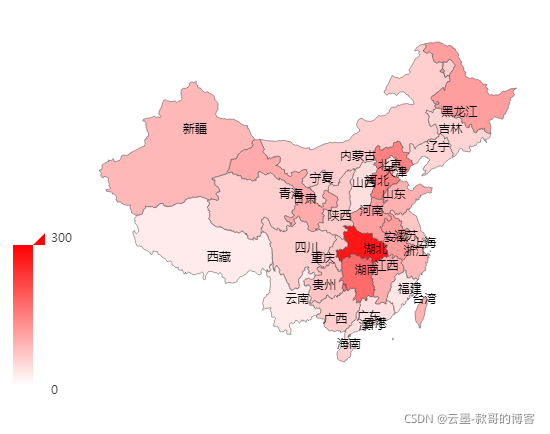
类似于我们的新冠数据图就是大致这个效果,疫情远没有结束,大家一定不要掉以轻心,积极接种疫苗,做好日常防护
代码如下,注释也比较详细,就不一一解读了
<!DOCTYPE html>
<html lang="en">
<head>
<meta charset="UTF-8">
<meta http-equiv="X-UA-Compatible" content="IE=edge">
<meta name="viewport" content="width=device-width, initial-scale=1.0">
<title>地图的实现</title>
<script src="./lib/echarts.min.js"></script>
<script src="./lib/jquery.min.js"></script>
</head>
<body>
<div style="width:600px;height:400px;"></div>
<script>
/**
* 1.显示基本的中国地图
* 2.将空气质量的数据设置给series下的对象
* 3.将series下的数据和geo关联起来
* 4.配置visualMap
*/
var airData = [
{ name: '北京', value: 39.92 },
{ name: '天津', value: 39.13 },
{ name: '上海', value: 31.22 },
{ name: '重庆', value: 66 },
{ name: '河北', value: 147 },
{ name: '河南', value: 113 },
{ name: '云南', value: 25.04 },
{ name: '辽宁', value: 50 },
{ name: '黑龙江', value: 114 },
{ name: '湖南', value: 175 },
{ name: '安徽', value: 117 },
{ name: '山东', value: 92 },
{ name: '新疆', value: 84 },
{ name: '江苏', value: 67 },
{ name: '浙江', value: 84 },
{ name: '江西', value: 96 },
{ name: '湖北', value: 273 },
{ name: '广西', value: 59 },
{ name: '甘肃', value: 99 },
{ name: '山西', value: 39 },
{ name: '内蒙古', value: 58 },
{ name: '陕西', value: 61 },
{ name: '吉林', value: 51 },
{ name: '福建', value: 29 },
{ name: '贵州', value: 71 },
{ name: '广东', value: 38 },
{ name: '青海', value: 57 },
{ name: '西藏', value: 24 },
{ name: '四川', value: 58 },
{ name: '宁夏', value: 52 },
{ name: '海南', value: 54 },
{ name: '台湾', value: 88 },
{ name: '香港', value: 66 },
{ name: '澳门', value: 77 },
{ name: '南海诸岛', value: 55 }
]
var myCharts = echarts.init(document.querySelector('div'))
$.get('./json/map/china.json', function (chinaJson) {
echarts.registerMap('chinaMap',chinaJson)
var option = {
geo:{
type: 'map',
//chinaMap需要和registerMap中的第一个参数保持一致
map: 'chinaMap',
// 允许缩放和拖拽效果
roam: true,
// 名称显示
label:{
show: true
}
},
series: [
{
type: 'map',
data: airData,
geoIndex: 0 //将空气质量的数据与第0个geo的配置关联起来
}
],
visualMap: {
min: 0,
max: 300,
inRange: {
// 控制颜色渐变的范围
color: ['#fff', '#f00']
},
// 出现滑块
calculable: true
}
}
myCharts.setOption(option)
})
</script>
</body>
</html>
地图和散点图的结合
1.就是给上面的代码基础上,series添加下面这段配置
效果图:
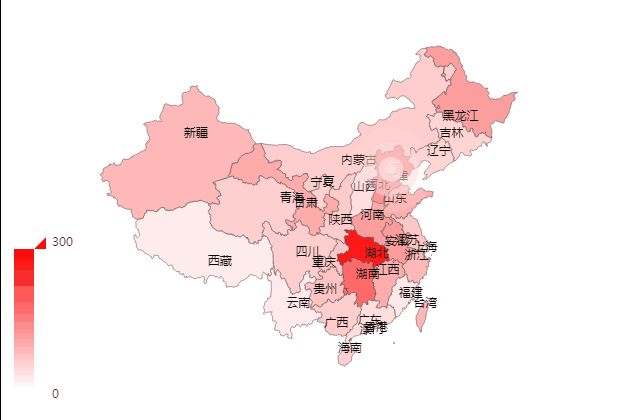
总结
本片文章就到这里了,希望能够给你带来帮助,也希望您能够多多关注脚本宝典的更多内容!
脚本宝典总结
以上是脚本宝典为你收集整理的JavaScript数据可视化:ECharts制作地图全部内容,希望文章能够帮你解决JavaScript数据可视化:ECharts制作地图所遇到的问题。
本图文内容来源于网友网络收集整理提供,作为学习参考使用,版权属于原作者。
如您有任何意见或建议可联系处理。小编QQ:384754419,请注明来意。
- html font标签如何设置字体大小?html font标签属性用法介绍 2022-05-16
- vue3+TypeScript+vue-router的使用方法 2022-04-16
- vue3获取当前路由地址 2022-04-16
- 如何利用React实现图片识别App 2022-04-16
- JavaScript展开运算符和剩余运算符的区别详解 2022-04-16
- 微信小程序中使用vant框架的具体步骤 2022-04-16
- Vue elementUI表单嵌套表格并对每行进行校验详解 2022-04-16
- 如何利用Typescript封装本地存储 2022-04-16
- 微信小程序中wxs文件的一些妙用分享 2022-04-16
- JavaScript的Set数据结构详解 2022-04-16
- html font标签如何设置字体大小?html font标签属性用法介绍
- html中的document对象是什么?一篇文章让你了解document对象
- xhtml与html之间有什么区别?xhtml与html之间的异同分析
- HTML <a> download属性使用方法详解
- html中b标签和strong标签的区别是什么?b和strong区别的总结
- html下拉菜单怎么做?html下拉菜单的代码实例介绍
- html单选按钮默认选中怎么做?input标签的单选按钮用法实例
- html文本域标签属性有哪些?html文本域标签属性用法介绍
- html图片怎么等比例缩放?html img图片缩放方法总结(附实例)
- html中col标签中的汉字如何居中?html col标签的基本使用(内有实例)
- html font标签如何设置字体大小?html font标签属性用法介绍
- html中的document对象是什么?一篇文章让你了解document对象
- xhtml与html之间有什么区别?xhtml与html之间的异同分析
- HTML <a> download属性使用方法详解
- html中b标签和strong标签的区别是什么?b和strong区别的总结
- html下拉菜单怎么做?html下拉菜单的代码实例介绍
- html单选按钮默认选中怎么做?input标签的单选按钮用法实例
- html文本域标签属性有哪些?html文本域标签属性用法介绍
- html图片怎么等比例缩放?html img图片缩放方法总结(附实例)
- html中col标签中的汉字如何居中?html col标签的基本使用(内有实例)